图文详解虚拟机中安装win10系统步骤
- 分类:Win10 教程 回答于: 2021年04月22日 09:16:00
虽然在世界范围内Windows10已经是第一大操作系统了,但在国内安装使用率却依然低于Windows7系统,原因之一就是许多用户仍然对Win10系统的可靠性和易用性持怀疑态度,那么这时候使用虚拟机安装体验Win10系统无疑是最好的选择。在Windows系统中,大家最常用的就是VMware虚拟机了,下面小编就给大家说说详细的步骤。
1、在VMware Workstation中点击“编辑此虚拟机设置”,进入虚拟机设置界面;
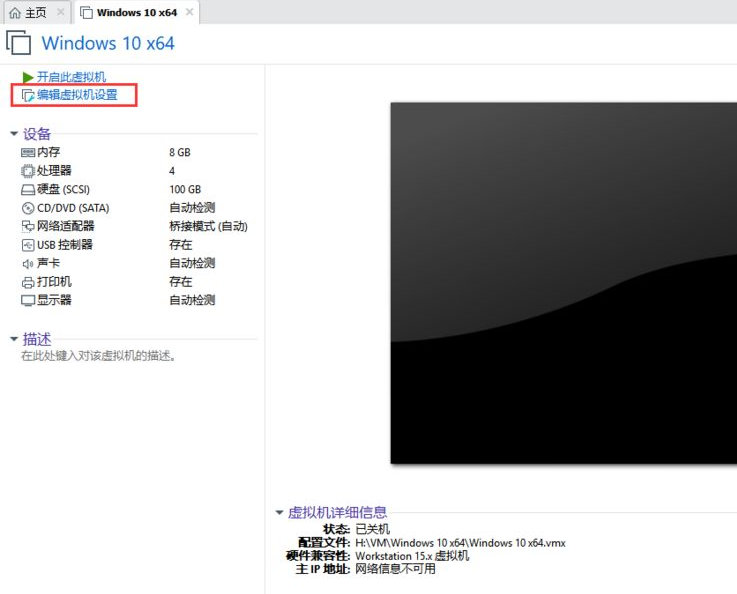
2、在“虚拟机设置”界面中,“硬件”标签中点击“CD/DVD”,“连接”选项中选择“使用ISO镜像文件”找到Win10的镜像文件,并点击“确定”进行后续操作;
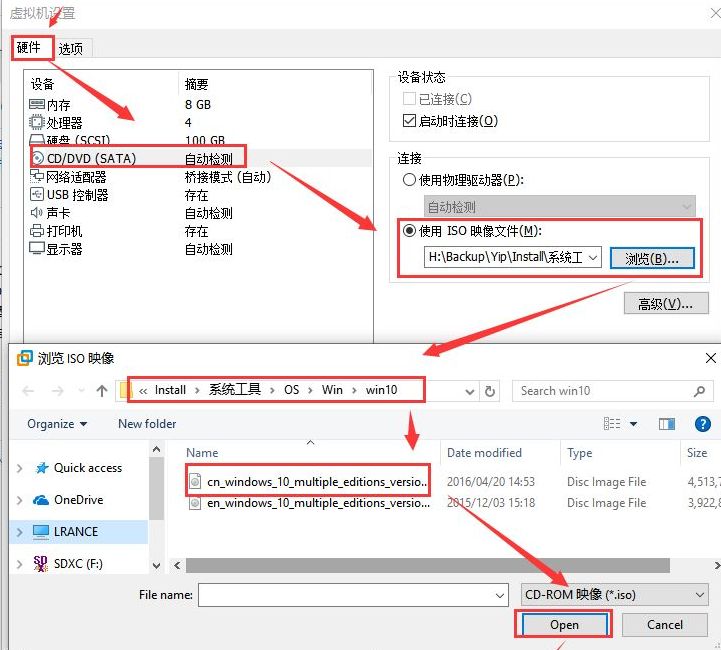
3、在VMware Workstation中点击“开启此虚拟机”,进入系统安装界面;
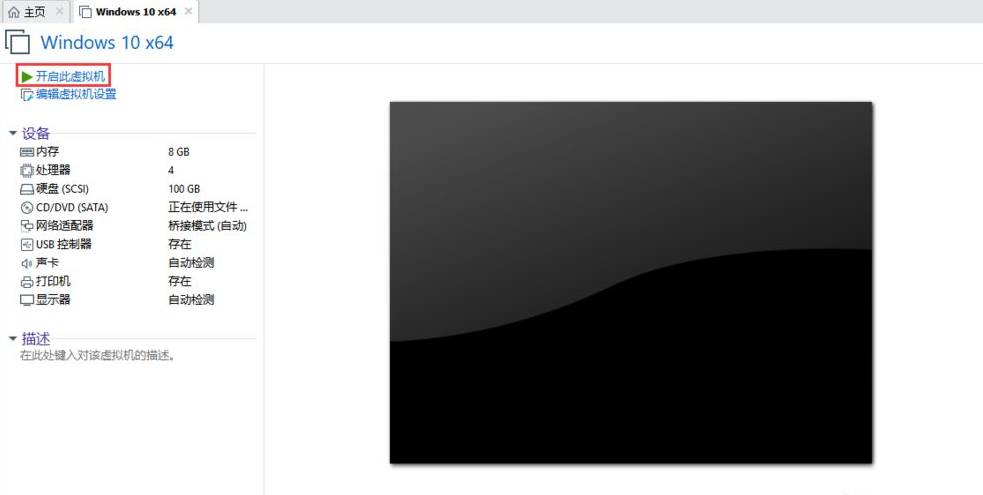
4、在系统安装启动界面加载完成后,进入语言与首选项界面中使用默认设置,
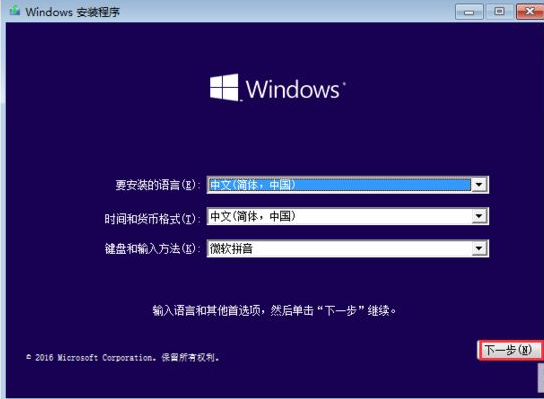
4、然后点击“下一步”进入后续操作;在现在安装界面中,点击“现在安装”,进入安装程序;
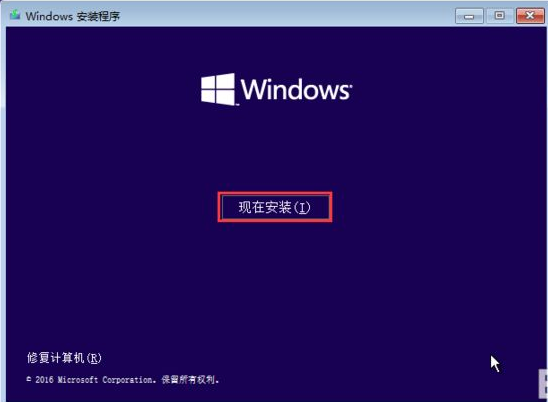
6、等待安装程序启动后,进入产品密钥输入界面,此界面中选择“我们有产品密钥”进入后续安装操作;
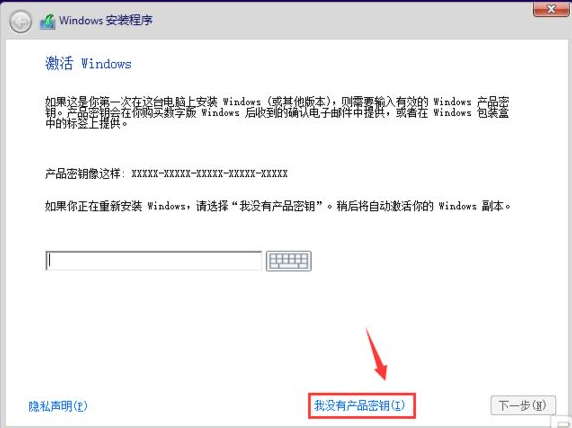
7、在“选择要安装的操作系统”界面中,选择“Windows 10 专业版”,然后点击“下一步”进入后续操作;
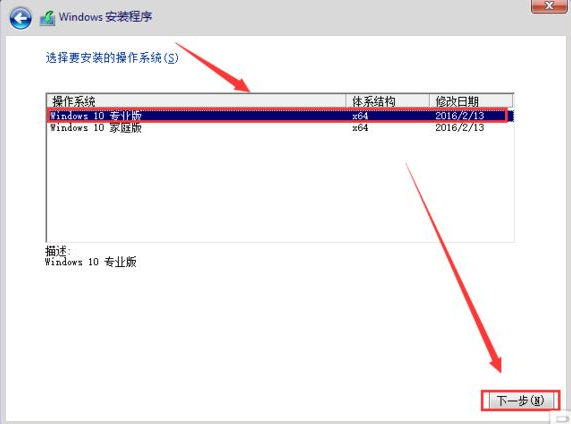
8、在“许可条款”界面中,选中“我接收许可条款”,然后点击“下一步”进入后续操作;
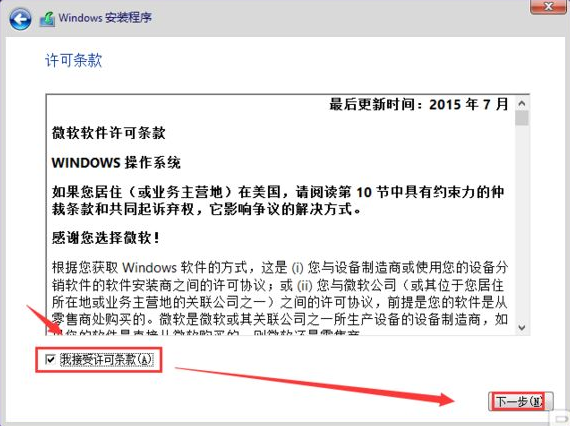
9、在安装类型选择界面,选中“自定义,仅安装Windows(高级)”;
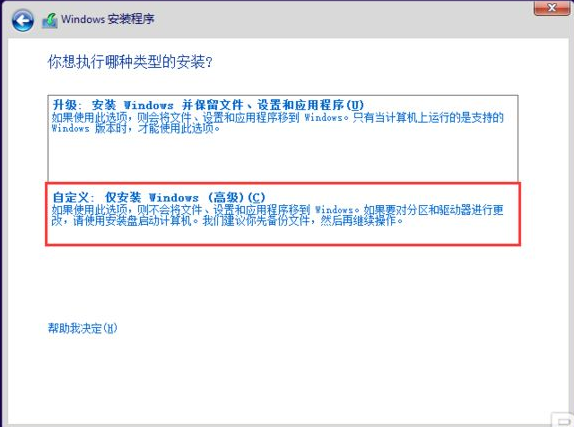
10、在安装位置选择界面,如果需要对磁盘进行分区,请点击“新建”;如果不对磁盘进行分区操作,请点击“下一步”进入后续操作;
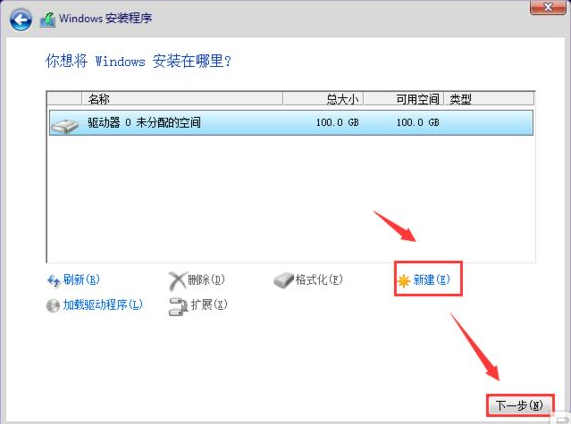
11、在正在安装Windows界面中,等待相关安装程序依次安装完成直到系统重启;
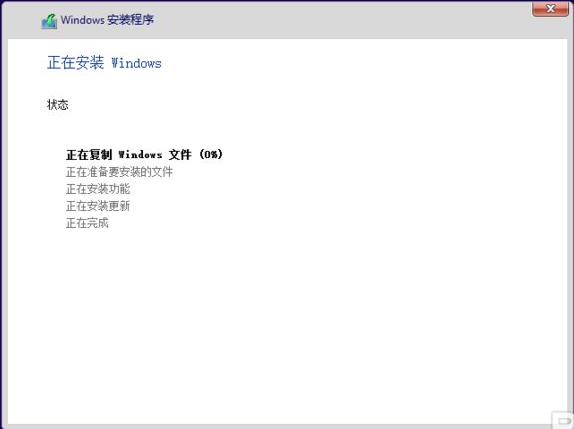
12、系统重启后,进入准备界面,等待准备工作完成后,进入快速上手界面;
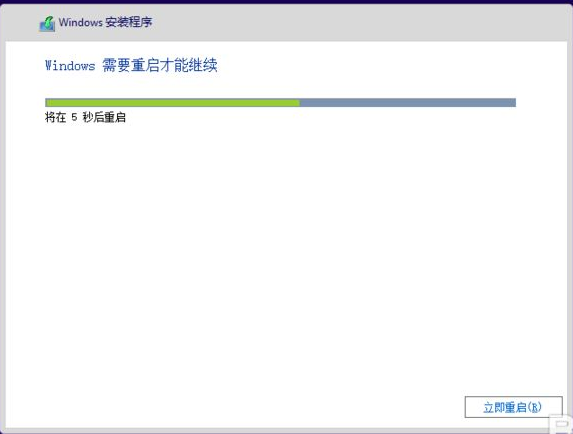
13、在快速上手界面中,选择“使用快速设置”,进入后续操作;
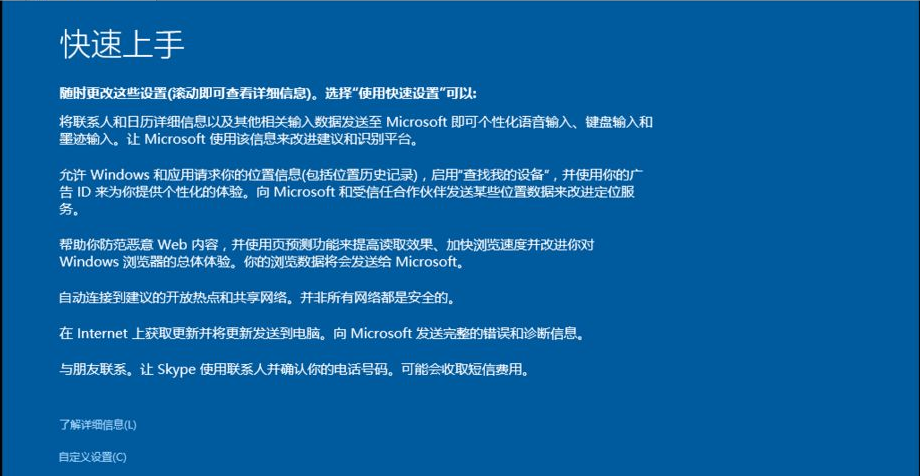
14、在更新界面等待相关更新操作完成,并进入电脑所有者界面中;在电脑所有者选择界面中,使用默认设置,点击“下一步”进入后续操作;
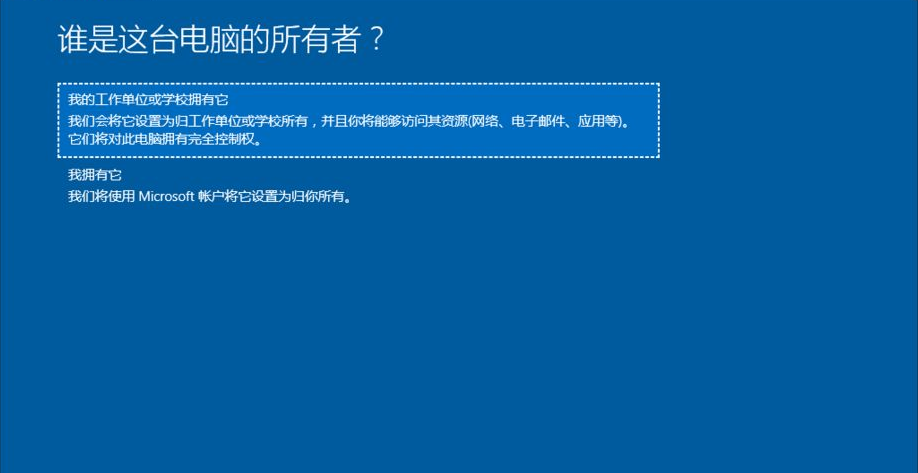
15、等待进入连接方式选择界面,选择“加入本地Active Directory域”,点击“下一步”进入后续操作;
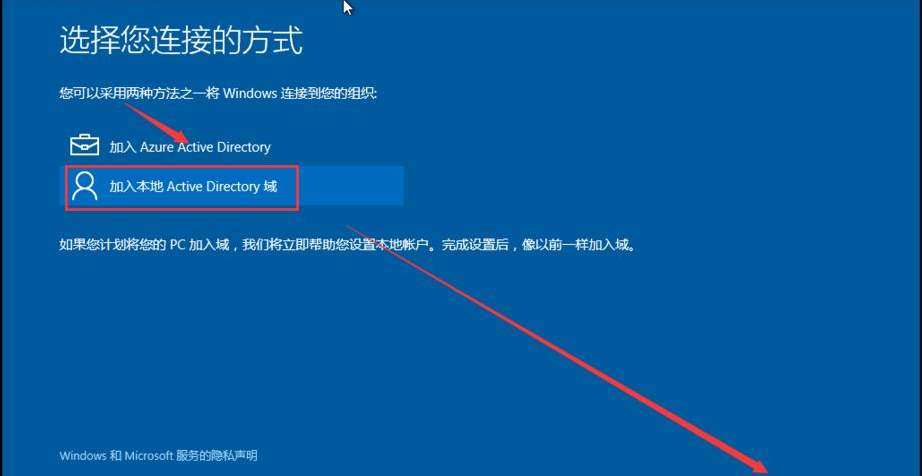
16、在创建用户界面中,根据需要输入相应的账号及其密码;
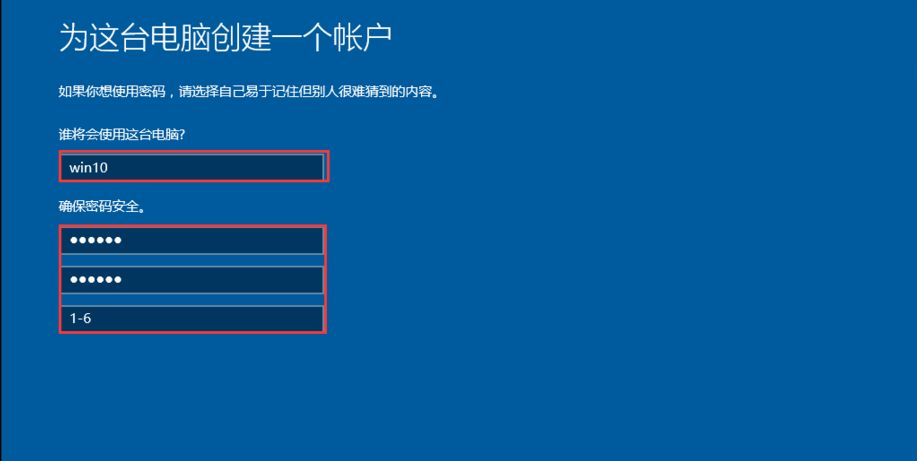
17、然后等待系统的初始化工作完成,直至进入系统。至此完成Win10系统的安装操作。
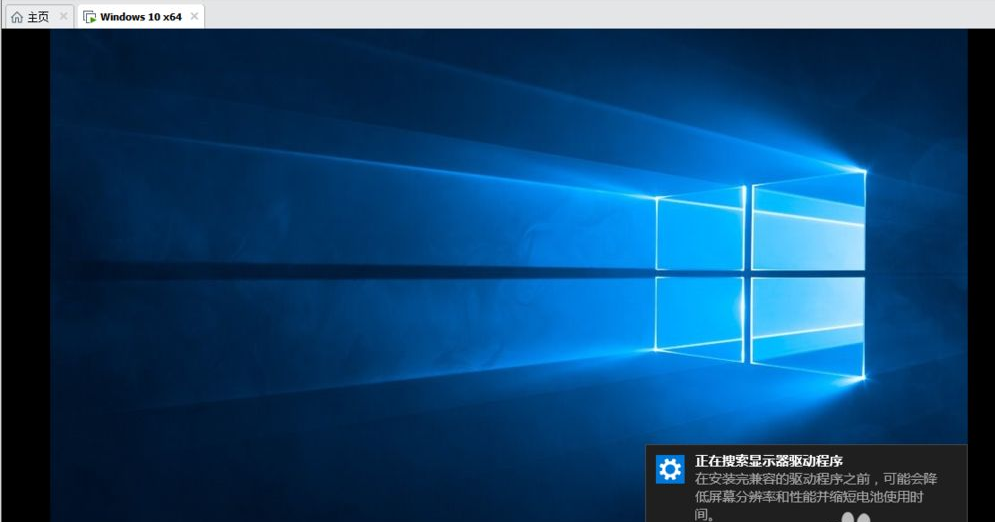
以上就是虚拟机中安装win10系统的操作步骤啦,希望能帮助到大家。
 有用
26
有用
26


 小白系统
小白系统


 1000
1000 1000
1000 1000
1000 1000
1000 1000
1000 1000
1000 1000
1000 1000
1000 1000
1000 1000
1000猜您喜欢
- win10电脑怎么录屏2020/06/29
- 小白一键重装系统下载装机过程..2021/06/13
- win10教育版和专业版有什么区别..2022/10/22
- 电脑系统win10安装教程2022/10/08
- windows10更新教程2023/04/06
- 重装系统win10系统盘多大合适..2021/07/14
相关推荐
- 怎么查看win10激活状态2022/11/21
- win10电脑文件夹怎么加密2020/12/01
- 小编教你win10升级失败怎么办..2017/07/31
- 教你惠普win10怎么改win7系统..2021/08/13
- 教你怎么更新win10版本系统2021/10/30
- 小编教你win10软件不兼容怎么解决..2019/05/29

















